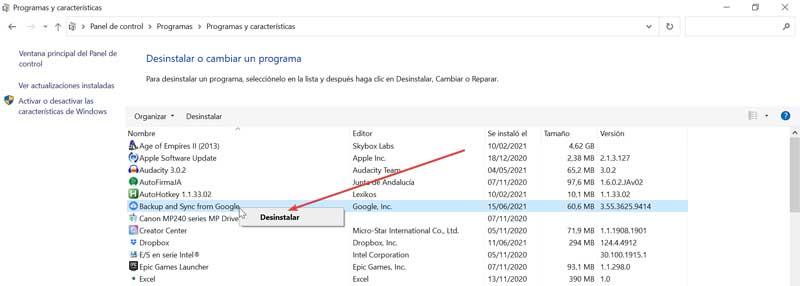เมฆ ระบบจัดเก็บข้อมูลถูกใช้มากขึ้นเรื่อยๆ เพื่อทำสำเนาสำรองของไฟล์ที่สำคัญที่สุดของเราและเตรียมไฟล์เหล่านั้นให้พร้อมเสมอ หนึ่งในระบบคลาวด์ที่ได้รับความนิยมมากที่สุดใน Google ไดรฟ์ ที่ช่วยให้เราสามารถซิงโครไนซ์ไฟล์ทั้งหมดบนคอมพิวเตอร์ของเราเพื่อให้ปลอดภัย อย่างไรก็ตาม เราอาจจำเป็นต้องลบออกจากคอมพิวเตอร์ ดังนั้นวันนี้เราจะมาดูกันว่าเราจะยกเลิกการเชื่อมต่อและถอนการติดตั้ง Google ไดรฟ์ได้อย่างไร Windows 10.
Google ไดรฟ์เป็นเครื่องมือที่ดีในการจัดเก็บข้อมูล แต่ถ้าเราตระหนักว่าเราใช้ไม่เพียงพอ เราอาจสนใจที่จะลบออกจากคอมพิวเตอร์ของเราเพื่อประหยัดพื้นที่และทรัพยากรระบบ
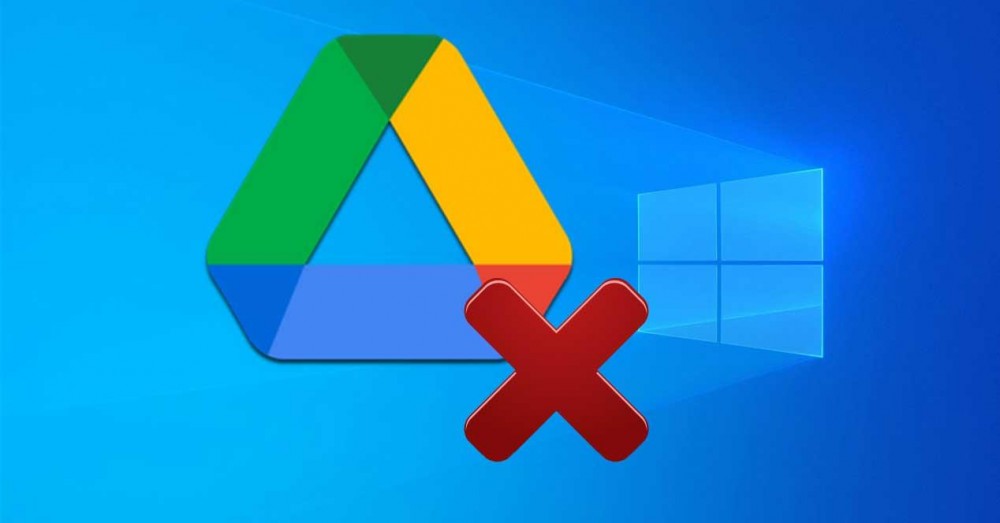
เราสามารถใช้ Google ไดรฟ์บนพีซีเพื่ออะไรได้บ้าง
ดังที่เราได้กล่าวไปแล้ว Google Drive คือ a ระบบจัดเก็บข้อมูลบนคลาวด์ ซึ่งเราสามารถบันทึกทั้งไฟล์ในเครื่อง (วิดีโอ เพลง รูปภาพ เอกสาร ฯลฯ) และเอกสารที่เราสร้างด้วยเอกสาร ชีต และสไลด์ แอปพลิเคชันมีหน้าที่รับผิดชอบในการอัพเดทองค์ประกอบทั้งหมดโดยอัตโนมัติ ซึ่งจะทำให้เราสามารถแก้ไขและเข้าถึงเวอร์ชันล่าสุดได้จากทุกที่ ในการใช้งาน จำเป็นต้องมีบัญชี Gmail เท่านั้น ซึ่งจะทำให้เราสามารถเข้าถึงเวอร์ชันฟรีที่มีความจุของ 15 GB แม้ว่าเราจะสามารถทำสัญญาเพิ่มความจุผ่านบริการ Google One ได้
ด้วยการติดตั้งแอปพลิเคชัน Google ไดรฟ์บนคอมพิวเตอร์ของเรา เราสามารถเข้าถึงโฟลเดอร์ที่ไฟล์ทั้งหมดที่เราซิงโครไนซ์กับระบบคลาวด์จะถูกเก็บไว้เพื่อให้เราสามารถเปิดและใช้งานได้ แม้ว่าจะไม่สามารถใช้ได้ในฮาร์ดของเราอีกต่อไป ขับรถ. ดังนั้นจึงเป็นเครื่องมือที่น่าสนใจในการทำสำเนาสำรองของไฟล์ที่มีค่าที่สุดของเรา เกี่ยวกับไฟล์ที่สร้างด้วย Google Docs จะสามารถดูไฟล์ที่สร้างขึ้นได้ แต่เราไม่สามารถแก้ไขเอกสารได้
หากทั้งนี้เราเห็นว่าเรายังใช้งานแอปพลิเคชัน Drive ไม่เพียงพอ เราต้องรู้ว่าเรามีตัวเลือกในการหยุดการซิงโครไนซ์ไฟล์ ยกเลิกการเชื่อมต่อบัญชีของเรา หรือลบแอปพลิเคชันออกจากพีซีของเราโดยตรงโดยสมบูรณ์ ได้รับการซิงค์จนถึงจุดนั้น
ยกเลิกการเชื่อมต่อบัญชีผู้ใช้ของเราจาก Google Drive
ไม่ว่าเราจะต้องการลบไดรฟ์หรือเพียงแค่ต้องการให้ไดรฟ์ไม่ทำงาน เราต้องเลือกที่จะยกเลิกการเชื่อมต่อระบบจากบัญชีของเรา ด้วยวิธีนี้ แอปพลิเคชันจะยังคงอยู่ในคอมพิวเตอร์ของเรา แต่หากไม่ได้ใช้งาน เนื่องจากการลบบัญชีของเราจะทำให้ไม่สามารถดำเนินการสำรองข้อมูลและกระบวนการซิงโครไนซ์ได้อีกต่อไป
สิ่งแรกที่เราต้องทำคือค้นหา ไอคอน Google ไดรฟ์ ที่อยู่ในซิสเต็มเทรย์ที่ด้านล่างขวา ซึ่งมีรูปร่างเหมือนก้อนเมฆที่มีลูกศรชี้ขึ้น เมื่อเราคลิกที่มัน เมนูจะปรากฏขึ้นพร้อมกับไฟล์ล่าสุดที่ซิงค์และบัญชีของเราเชื่อมโยงที่ด้านบน ทางด้านขวาเราคลิกที่จุดสามจุดและเมนูแบบเลื่อนลงอื่นจะปรากฏขึ้นอีกครั้งซึ่งเราต้องเลือกส่วน "การตั้งค่า" ซึ่งจะแสดงหน้าต่างใหม่ที่เรียกว่า "การตั้งค่า - การสำรองข้อมูลและการซิงโครไนซ์"
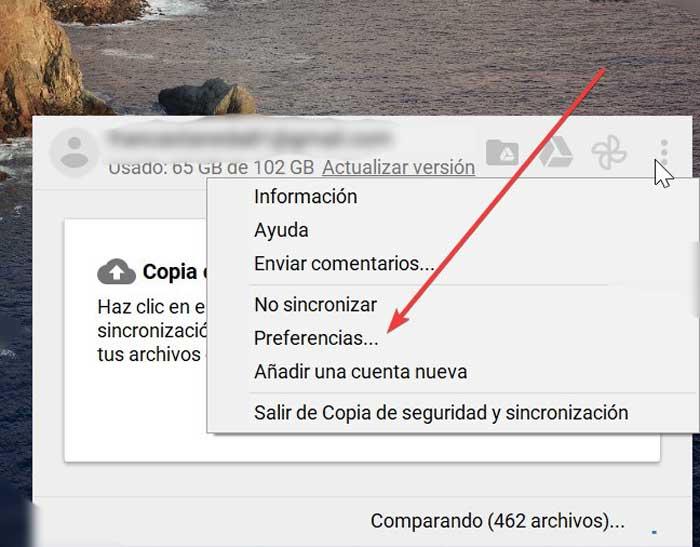
จากส่วนนี้ เป็นไปได้ทั้งที่จะหยุดการซิงโครไนซ์ไฟล์ชั่วคราว แต่ทำให้บัญชีของเราเชื่อมต่ออยู่ตลอดจนยกเลิกการเชื่อมโยงบัญชีโดยตรงจากคอมพิวเตอร์ของเรา
หยุดการซิงค์ไฟล์
ที่นี่ในแผงด้านซ้ายเราเลือกแท็บ Google Drive ตอนนี้ทางด้านขวาเราต้องยกเลิกการทำเครื่องหมายที่ช่อง "ซิงโครไนซ์ไดรฟ์ของฉันกับคอมพิวเตอร์เครื่องนี้" เพื่อหยุดการซิงโครไนซ์ไฟล์ทั้งหมดด้วยวิธีนี้ นับจากนี้เป็นต้นไป เราจะสามารถเข้าถึงข้อมูลที่จัดเก็บไว้ในพีซีของเรา แต่การเปลี่ยนแปลงใดๆ ที่เราทำจะไม่มีผลกับ Google ไดรฟ์ การทำเช่นนี้เราต้องรู้ว่า จะสามารถพลิกสถานการณ์ได้เสมอ และเปิดใช้งานอีกครั้งเพื่อทำการซิงโครไนซ์อีกครั้ง คุณยังสามารถเลือกตัวเลือก “ซิงโครไนซ์เฉพาะโฟลเดอร์เหล่านี้” เพื่อเลือกไฟล์เฉพาะบางไฟล์เพื่อสำรองข้อมูลไว้ เมื่อทำการเปลี่ยนแปลงแล้ว ให้คลิกที่ ยอมรับ เพื่อยืนยัน
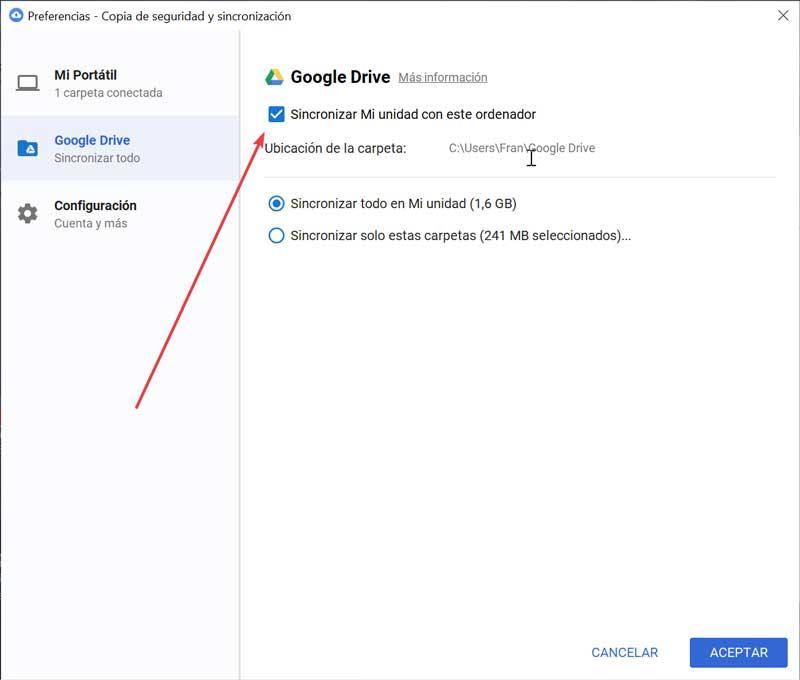
ยกเลิกการเชื่อมต่อบัญชีผู้ใช้ของเรา
หากการหลีกเลี่ยงการซิงโครไนซ์ข้อมูลของเราไม่เพียงพอ เราก็สามารถยกเลิกการเชื่อมต่อบัญชี Drive ของเราจากพีซีของเราได้อย่างสมบูรณ์ ในการทำเช่นนี้จากหน้าต่างเดียวกัน "การตั้งค่า - การสำรองข้อมูลและการซิงโครไนซ์" เราต้องคลิกที่แท็บ "การตั้งค่า" ในคอลัมน์ด้านซ้าย ถัดไปทางด้านขวามือเราจะเห็น we อีเมล ที่เราได้เชื่อมโยง ด้านล่างเราต้องคลิกที่ตัวเลือก “ยกเลิกการเชื่อมต่อบัญชี” และด้วยวิธีนี้จะใช้งานไม่ได้จนกว่าเราจะเข้าสู่ระบบอีกครั้ง ไฟล์ในโฟลเดอร์ไดรฟ์ยังสามารถเข้าถึงได้ แต่จะไม่มีการซิงค์บนคลาวด์อีก
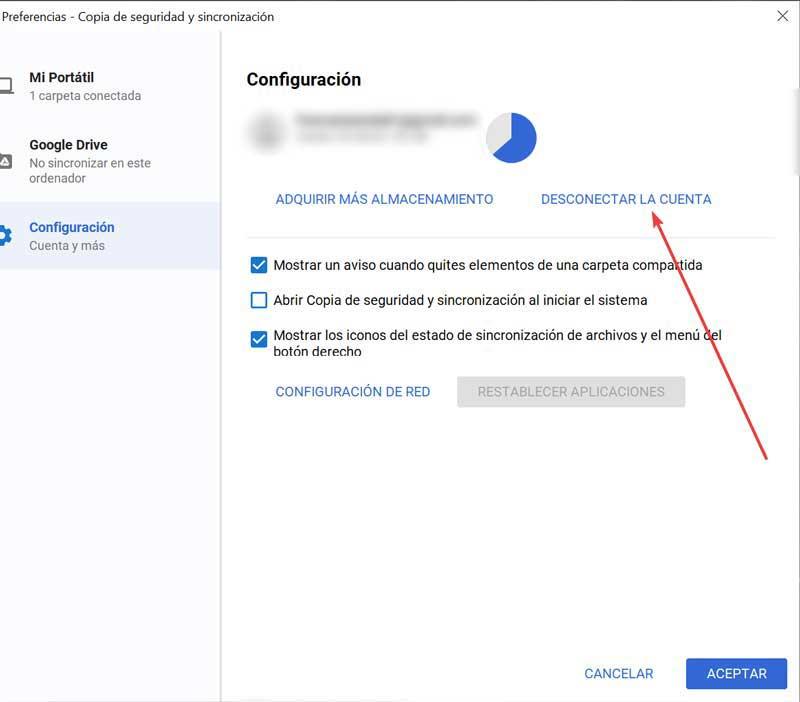
ถอนการติดตั้ง Google Drive
หากการหยุดข้อมูลการซิงโครไนซ์ชั่วคราวหรือยกเลิกการเชื่อมต่อบัญชีผู้ใช้ของเราไม่เพียงพอ เราสามารถดำเนินการลบแอปพลิเคชัน Google ไดรฟ์ออกจากคอมพิวเตอร์ของเราได้ ด้วยวิธีนี้ ไฟล์จะไม่ถูกซิงโครไนซ์เช่นกัน แต่เรายังคงสามารถเข้าถึงไฟล์ที่มีอยู่ได้เนื่องจากไม่ได้ลบออก เมื่อถอนการติดตั้งแล้ว จะสามารถย้ายหรือคัดลอกไฟล์ได้โดยไม่กระทบต่อสำเนาที่เรามีในระบบคลาวด์
เพื่อกำจัดไดรฟ์อย่างสมบูรณ์ เราสามารถทำได้ทั้งจากส่วนการตั้งค่า Windows และจากแผงควบคุม
จากการตั้งค่า
เราสามารถเข้าถึงเมนูการตั้งค่าโดยใช้แป้นพิมพ์ลัด "Windows + I" เมื่อหน้าต่าง "การตั้งค่า" ปรากฏขึ้นให้คลิกที่แท็บ "แอปพลิเคชัน"
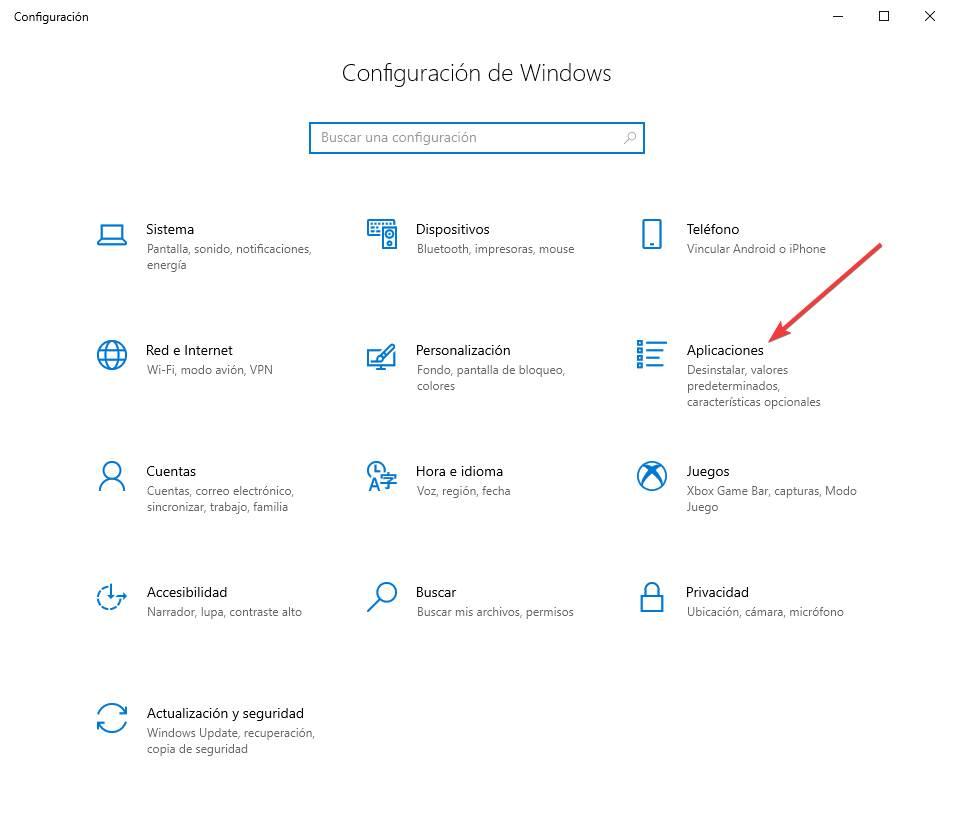
เมื่ออยู่ในเมนู Applications ในคอลัมน์ด้านขวา ให้คลิกที่แท็บ "Applications and features" ตอนนี้ทางด้านขวาของหน้าจอเราต้องเลื่อนไปที่ด้านล่าง ที่นี่เราต้องค้นหา ” สำรอง และซิงค์จาก Google ” ซึ่งตรงกับแอปพลิเคชัน Google ไดรฟ์ ตอนนี้เราต้องคลิกที่ปุ่ม "ถอนการติดตั้ง" เพื่อที่จะถูกลบออกจากพีซีของเราโดยสมบูรณ์
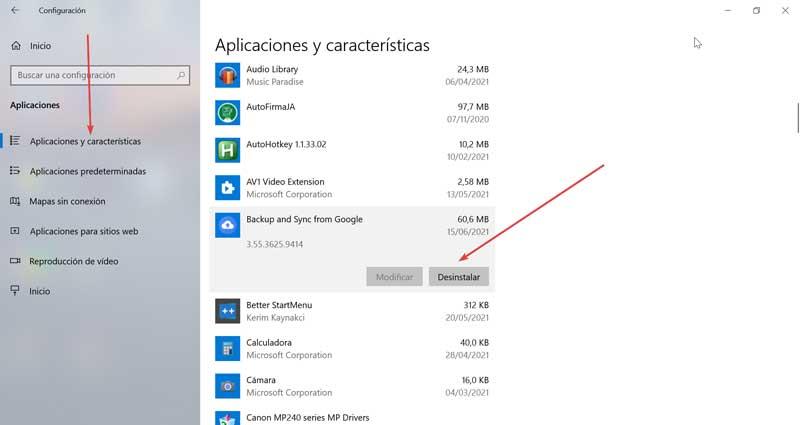
จากแผงควบคุม
หากเราต้องการถอนการติดตั้งจาก "แผงควบคุม" เราต้องเขียนแผงควบคุมในช่องค้นหาของเมนูเริ่มและเลือก เมื่อเข้าไปข้างในแล้ว ให้คลิกที่ส่วน “ถอนการติดตั้งโปรแกรม”
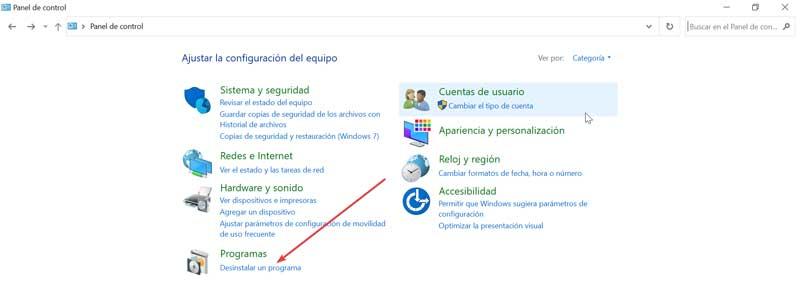
เมื่อเสร็จแล้ว หน้าต่างใหม่จะปรากฏขึ้นพร้อมกับรายการโปรแกรมที่เราได้ติดตั้งไว้ในคอมพิวเตอร์ของเรา ที่นี่เราต้องค้นหาแอปพลิเคชัน” การสำรองข้อมูลและซิงค์จาก Google “ ซึ่งสอดคล้องกับ Google ไดรฟ์ เมื่อพบแล้ว ให้คลิกที่ไฟล์นั้นแล้วคลิกขวาแล้วเลือก "ถอนการติดตั้ง" เพื่อให้ลบออกจากพีซีของเราโดยสมบูรณ์